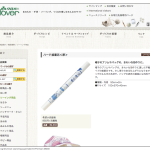brother(ブラザー) #刺しゅうミシン FE1000で「お守り袋」を作る!(その2 刺しゅう編)
さて今回は、前回作成したデータを元に
Brother刺しゅうミシンFE1000で実際に刺しゅうしてみます。
1.セットする
刺しゅうする布の裏には「接着芯」を必ず貼ってください。
刺しゅう専用のものでなくてもうまくいったので、
手芸屋さんの店頭にあるものでも大丈夫だと思います。
刺しゅう枠にセットし、刺しゅうしたいデータを読み込んだら
レイアウト変更ボタンを押して、
デザイン全体がどの位置にくるか確認してください。

2.細かくミシンを止めて、渡り糸を丁寧に切る
前回のデータ調整では調整しきれなかった渡り糸があるので、
刺しゅうが始まったら放っておかずに、
時々針を止めて、渡り糸を切ります。

資料写真を元に、電子部品の「抵抗器」を刺しゅうしていま〜す。

いろいろできて来ました〜!
kuralab.のお守りは、メイカーのみなさんの作業安全を祈願して、
「Safety First」(安全第一)にしました(・∀・)
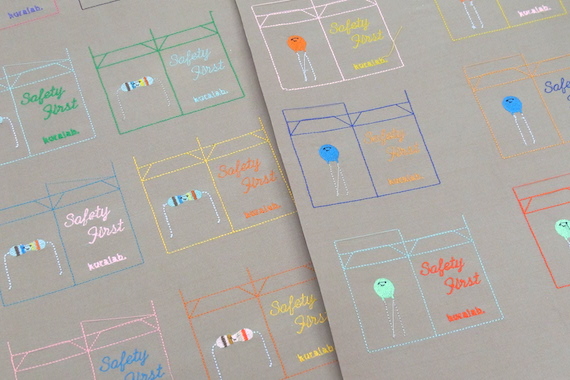
さて次回は、これを組み立ててお守り袋を完成させますよ〜!
kuralab.ではこちらのクロバー「ハード接着芯(厚)」を使ってみました。